「このファイルは大きすぎてごみ箱へ移動できません」の対処法
ファイルが削除されると、そのファイルはごみ箱に移動されます。しかし、サイズが大きいファイルを削除すると、「このファイルは大きすぎてごみ箱へ移動できません」というメッセージが表示されることがあります。大きすぎるファイルを削除するには、このファイルを完全削除するしかありません。この場合は、どうすればいいですか。そして、ファイルを完全削除したら、また復元できますか。
「ファイルは大きすぎてごみ箱へ移動できません」の原因
1.ごみ箱の割り当てサイズ:ごみ箱の割り当てサイズと比較すると、削除されるファイルのサイズが大きい過ぎます。
2.ごみ箱にあるファイルが多すぎます:ごみ箱にあるファイルが多すぎます。また、新しいファイルを収容するのに十分なストレージ容量がありません。
注意:「Shift + Delete」キーを使用してファイルを削除すると、データはごみ箱に移動されずに完全に削除されます。 この状況は、ファイルが大きすぎてごみ箱に入れることができない場合と同じです。
専門のデータ復元ソフトウェアであるBitwar Data Recoveryを使用して、完全に削除されたデータを復元することをお勧めします。Bitwar Data Recoveryというデータ復旧ソフトは安全かつ操作簡単です。
完全に削除されたデータを復元する手順:
まず、Bitwar 公式Webサイトを訪問してください。 次に、Bitwar Data Recoveryソフトウェアをダウンロードしてインストールしてください。
「ファイルは大きすぎてごみ箱へ移動できません」の対処方法
解決策1:ごみ箱から不要なファイルを削除する
前述のように、「ファイルは大きすぎてごみ箱へ移動できません」という問題が発生する原因は、ごみ箱にあるすべてのファイルの合計サイズが大きいため、容量不足になっていることです。
ステップ1:ごみ箱を開き、ファイルを右クリックします。
ステップ2:新しいファイルをごみ箱に入れるスペースを確保するために、いくつかのファイルを完全に削除します。 ごみ箱内のすべてのファイルを消去する場合は、ごみ箱アイコンを右クリックし、[ごみ箱を空にする]オプションを選択します。
解決策2:ごみ箱の容量を増やす
ステップ1:[ごみ箱]アイコンを右クリックし、[プロパティ]を選択します。
ステップ2:ファイルを削除するパーティションを選択します。
ステップ3:同じページの[選択した場所の認定]で[カスタムサイズ>>最大サイズ(MB)]、必要なサイズを入力して、選択したパーティションにより多くのスペース(5000など)を割り当てます。
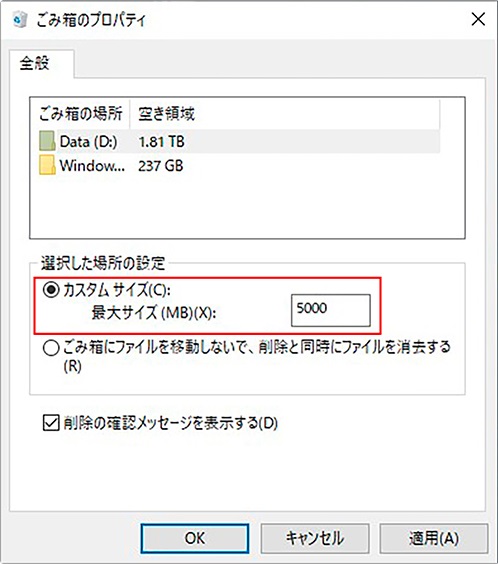
上記の2つのソリューションは、ごみ箱の容量を増やすの役に立ち、「ファイルは大きすぎてごみ箱へ移動できません」というエラーを防ぐことができます。ただし、ファイルが完全に削除され、この削除された重要なファイルを取り戻す場合は、Bitwar Data Recoveryソフトウェアを利用して、失われたデータを取り戻す必要があります。
もっと詳しい内容はファイル復元をクリックして閲覧しましょう。